Como reproduzir música durante a transmissão no PS4 [Atualizado em 2025]
PS4 ou PlayStation 4 é um ótimo console de jogos que foi criado e aprimorado pela Sony. Este console ainda possui um aplicativo integrado que permite acessar arquivos de mídia, como música, por meio de uma unidade USB, tornando muito fácil ouvir sua música favorita, mesmo durante os jogos. Além disso, você ainda pode usar plataformas online como Spotify. Se você tiver uma assinatura premium nesta plataforma, o streaming no modo offline pode até ser feito.
Bem, o acima se aplica ao Spotify aplicativo. Mas e o Apple Music? Qual é o processo detalhado de como reproduzir o Apple Music durante a transmissão no PS4? Antes de passarmos para as três maneiras como reproduzir música durante a transmissão no PS4 mencionado na seção de descrição, vamos primeiro esclarecer se o Apple Music é compatível com o PS4.
Conteúdo do Artigo Parte 1. O Apple Music funciona com Playstation 4?Parte 2. Como reproduzir músicas da Apple no PS4 sem limitações?Parte 3. Como transmitir músicas da Apple no PS4 via DLNA/Web Player?Parte 4. Resumo
Parte 1. O Apple Music funciona com Playstation 4?
De imediato, vamos mencionar que, ao contrário Spotify, Apple Music não é compatível com PS4. É uma pena descobrir que a Apple Music ainda não abriu os braços para transmitir seu conteúdo no PS4.
O PS4 suporta arquivos em MP3, FLAC, M4A e AAC. No entanto, você deve ter em mente que, embora você tenha uma assinatura do Apple Music e seja capaz de baixar músicas para ouvir offline, as faixas que a plataforma possui estão codificadas no formato M4P com proteção. Assim, não é possível ouvi-los no seu PS4.
Para resolver o problema, a criptografia contida nas músicas do Apple Music deve ser removida primeiro e seu formato também deve ser convertido. Para fazer isso, o melhor e mais confiável aplicativo de software deve ser usado. Vamos agora prosseguir e verificar o melhor método de como reproduzir música durante a transmissão no PS4 na segunda parte.
Parte 2. Como reproduzir músicas da Apple no PS4 sem limitações?
Como o aplicativo Apple Music não é suportado pelo PS4, ao contrário Spotify, a melhor maneira de reproduzir seus favoritos do Apple Music no PS4 é salvá-los em uma unidade USB. Dado que as músicas do Apple Music são criptografadas com proteção, você teria que lidar com a remoção da proteção antes de finalmente obter as faixas salvas em um Drive USB.
O primeiro método de como reproduzir música durante a transmissão no PS4 é converter as músicas por meio de uma ferramenta profissional e salvá-las em uma unidade USB. Vamos ver como a conversão pode ser feita por meio do melhor aplicativo.
Converter e baixar músicas da Apple Music
Na web, você encontrará vários aplicativos de software que podem ajudá-lo a converter e baixar músicas do Apple Music com facilidade. No entanto, escolher o que usar pode ser um pouco difícil para você, especialmente se esta for a primeira vez que você faz isso. Assim, vamos recomendar o melhor ajuste - o TunesFun Conversor de música da Apple.
O TunesFun O Apple Music Converter é realmente um ótimo aplicativo, pois tem o poder de remover a proteção das músicas do Apple Music e até mesmo ajudar a transformá-las em um formato compatível com o PS4, sendo o MP3 o mais comum. Também ajuda na conversão de músicas para formatos comuns como FLAC, WAV e muito mais. Você não se preocupa com isso você pode tocar música mesmo que o Apple Music não esteja funcionando como você tem esses arquivos de música convertidos, pode salvá-los no reprodutor de mídia. Ao ter formatos de música padrão, você poderá reproduza músicas do iTunes no seu Xbox One também!
Com sua velocidade de conversão rápida (16x), o processo é totalmente eficiente. Todos os metadados das músicas e sua qualidade original certamente serão preservados. Ao obter o TunesFun Apple Music Converter instalado no seu computador, a preocupação não deve fazer parte do processo, pois é compatível com Windows e Mac OS. Aqui está uma visão geral de como você pode usar o TunesFun Apple Music Converter para disponibilizar músicas do Apple Music no PlayStation 4.
Passo 1. Completar todas as necessidades de instalação de TunesFun Apple Music Converter, baixe o aplicativo e instale-o no seu PC. Inicie-o e escolha as músicas do Apple Music que deseja processar. Selecionar um grupo é bom, pois isso também faz a conversão em lote.

Passo 2. Existem vários formatos de saída suportados por este aplicativo. No menu suspenso na opção “Formato de saída”, escolha um que seja compatível com o PS4. Outras opções podem ser alteradas conforme pretendido.

Etapa 3. Toque no botão "Converter" na parte inferior da página para finalmente transformar as músicas escolhidas do Apple Music para o formato desejado definido na etapa 2. Enquanto a conversão estiver em andamento, o processo de remoção do DRM também ocorrerá ao mesmo tempo.

Transmita as músicas convertidas da Apple Music no PS4 por meio de uma unidade USB
Para concluir o processo de como reproduzir música durante a transmissão no PS4 por meio de um processo USB, depois de converter a música, você deve fazer o seguinte.
- Conecte sua unidade USB à porta do seu PC. Uma pasta na raiz deve ser criada e nomeada “Música”. Feito isso, copie e cole os arquivos Apple Music transformados do seu PC para esta pasta recém-criada. Quando terminar, remova o pendrive do computador e conecte-o ao PS4.
- Vá para "PlayStation Store" no seu PS4. Encontre e baixe o aplicativo "Media Player".
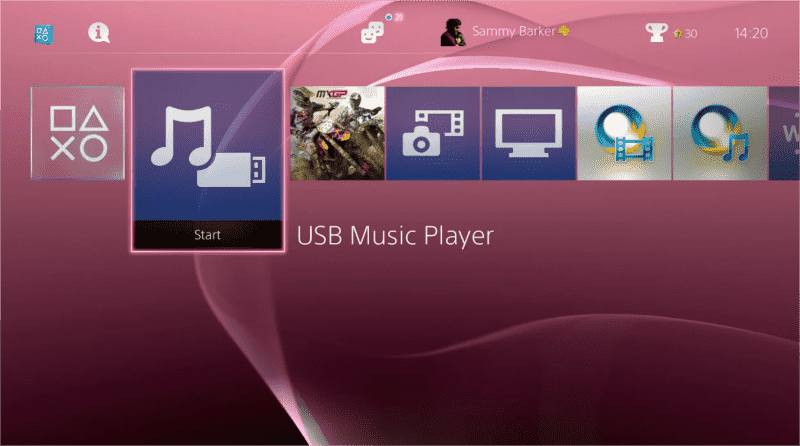
- Obtenha esta unidade USB conectada ao seu PS4. Seu PS4 deve reconhecê-lo em alguns segundos. Quando o aplicativo Media Player estiver aberto, você verá o pendrive como um dispositivo disponível. Selecione-o, dependendo do nome do arquivo que você usou em seu stick USB, você será presenteado com uma lista de músicas.
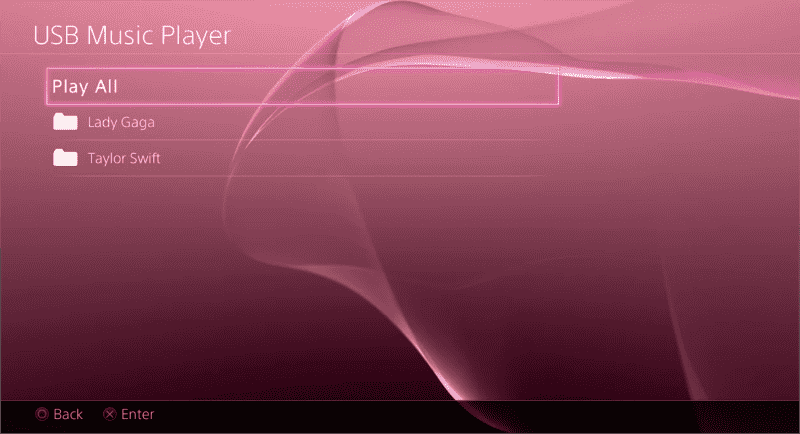
- Para reproduzir uma música, basta clicar nela. Você o ouvirá e informações adicionais sobre a faixa que está ouvindo aparecerão no lado direito da tela, juntamente com algumas ferramentas que você pode usar para pausar, alterar o volume e muito mais. Neste ponto, você pode apertar o botão PlayStation para sair do aplicativo e sua música continuará tocando.
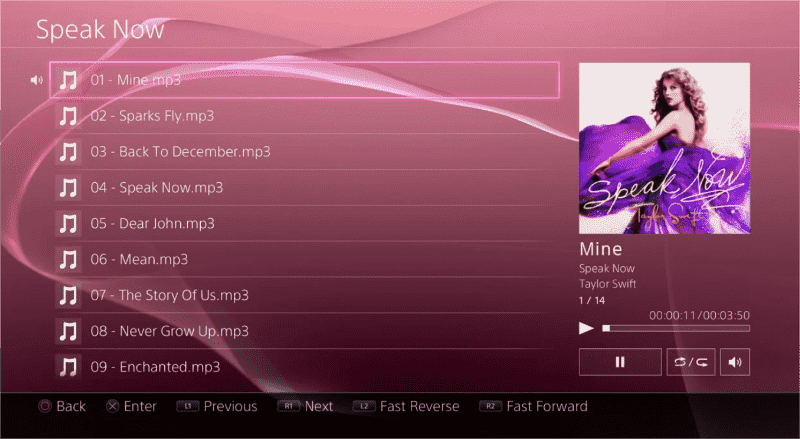
Parte 3. Como transmitir músicas da Apple no PS4 via DLNA/Web Player?
Embora tenhamos destacado a melhor maneira na segunda parte quando se trata de transmitir o Apple Music durante o streaming no PS4, prometemos compartilhar outros métodos também. Aqui, apresentaremos mais dois que você também pode conferir e experimentar.
Reproduza Apple Music no PS4 via DLNA
Usar DLNA ou Digital Living Network Alliance é a próxima opção que temos quando se trata de como reproduzir música durante a transmissão no PS4. Quando um dispositivo com certificação DLNA é adicionado à sua rede doméstica, ele pode compartilhar arquivos de mídia (foto/música/vídeo) com outros dispositivos DLNA (Play Station, Smart TV, Xbox 360, etc.) na mesma rede. Ao usar esse método, você deve garantir uma rede estável, um telefone celular e uma assinatura ativa do Apple Music. Se você acha que esse método funcionará para você, consulte o guia abaixo sobre como usá-lo.
Passo 1. Um servidor DLNA será necessário para continuar. Você verá muitos. iMediaShare é um bom exemplo. Está disponível na Apple Store.
Passo 2. Vá até “PlayStation Store”, escolha “Aplicativos” e depois “Catálogo”. O aplicativo media player integrado no PS4 deve ser lançado em seguida, pois a Sony oferece suporte a DLNA por meio deste aplicativo.
Etapa 3. Vá para o seu iPhone e escolha o seu servidor DLNA. Você poderá navegar em sua biblioteca de músicas a partir do seu dispositivo iPhone. Seu iPhone e PS4 devem estar conectados à mesma rede Wi-Fi ou Internet.
Passo 4. Inicie o aplicativo Apple Music no seu iPhone e procure as músicas ou listas de reprodução que deseja ouvir.
Finalmente, você poderá transmitir seus favoritos da Apple Music no seu PS4 enquanto joga!
Reproduza Apple Music no PS4 através do Apple Music Web Player
Outra opção para finalizar o processo de como tocar música durante o streaming no PS4 é usando o web player Apple Music. Embora o aplicativo Apple Music não seja compatível com o PS4, você ainda pode acessar o player da Web por meio do navegador do PS4. Se você tiver uma conexão de rede estável, esta opção funcionará para você. Aqui estão os passos que você precisa seguir.
Passo 1. Abra seu PS4. Na tela inicial, vá para o sistema.
Passo 2. Na área de conteúdo do seu PS4, escolha a opção que diz “Navegador de Internet”.
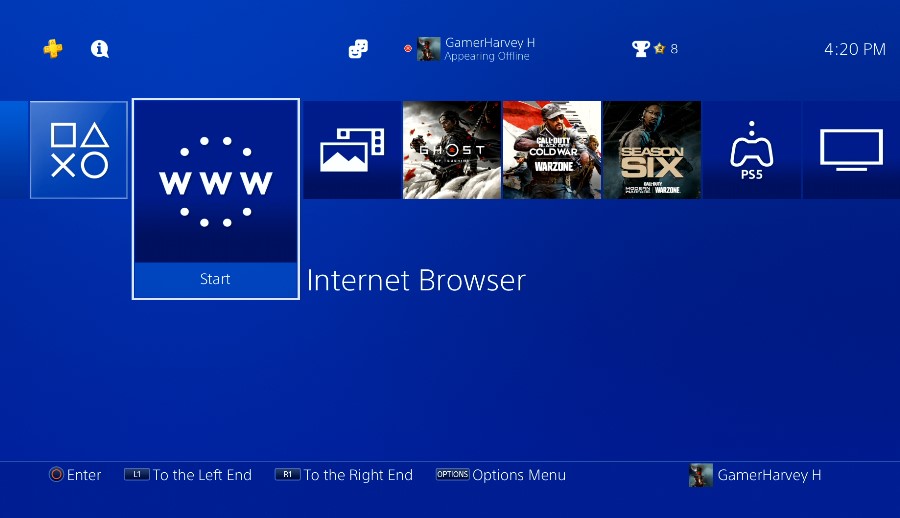
Etapa 3. Clique no ícone do triângulo. No campo de pesquisa, você deve inserir o “Apple Music Web Player”.
Passo 4. Você será solicitado a inserir os detalhes da sua conta do Apple Music - ID de usuário e senha para finalmente entrar em sua conta e começar a transmitir suas faixas, álbuns ou listas de reprodução favoritas e favoritas.
Voilá! Você pode finalmente jogar jogos da Apple Music no seu PS4 com a ajuda do web player!
Parte 4. Resumo
Certamente, você não está mais preocupado em como tocar música durante a transmissão no PS4, agora que apresentamos três maneiras fáceis e eficazes. Recomendamos que você confie no melhor, o uso de uma ferramenta profissional como TunesFun Conversor de música da Apple para converter e baixar as músicas do Apple Music antes de salvá-las em uma unidade USB, pois isso não exigirá assinatura contínua do Apple Music, ao contrário de outros métodos. Mas, claro, se você quiser fazer os 2 últimos, a decisão será sempre sua.
Deixe um comentário